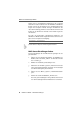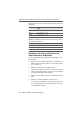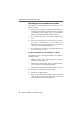Operation Manual
Table Of Contents
- Titel
- Rechtliche Hinweise
- Inhaltsverzeichnis
- Symbole und Hervorhebungen
- Sicherheitshinweise
- Entsorgungshinweise
- 1 Das ist die FRITZ!Box SL WLAN
- 2 FRITZ!Box SL WLAN - Anschluss
- 2.1 Erste Inbetriebnahme
- 2.2 Aufstellen
- 2.3 An die Stromversorgung anschließen
- 2.4 Mit dem DSL-Anschluss verbinden
- 2.5 Computer anschließen
- 2.6 Computer an den Netzwerkanschluss anschließen
- 2.7 Kabellos über WLAN mit einem Computer verbinden
- 2.8 Am USB-Anschluss eines Computers anschließen
- 2.9 Öffnen der Benutzeroberfläche
- 3 Internetverbindungen
- 4 FRITZ!DSL - Das Softwarepaket
- 5 WLAN - Wireless Local Area Networks
- 6 Netzwerkeinstellungen
- 7 Problembehandlung
- 8 FRITZ!Box SL WLAN deinstallieren
- 9 Wegweiser Kundenservice
- 10 Produktdetails
- Index
- CE-Konformitätserklärung

Problembehandlung
FRITZ!Box SL WLAN – 7 Problembehandlung 65
7 Problembehandlung
In diesem Kapitel finden Sie Rat, wenn Sie die Benutzerober-
fläche Ihrer FRITZ!Box SL WLAN nicht öffnen können, Proble-
me mit der WLAN-Verbindung haben oder die IP-Einstellun-
gen in Ihrem Computer ändern wollen.
7.1 Fehler beim Öffnen der Benutzeroberfläche
Wenn Sie beim Öffnen der Benutzeroberfläche eine Fehler-
meldung sehen, dann führen Sie bitte die im Folgenden ge-
nannten Maßnahmen durch, um die Fehlerursache zu finden
und den Fehler zu beheben.
Kabelverbindungen prüfen
Stellen Sie sicher, dass alle Kabelverbindungen fest stecken.
IP-Adresse der FRITZ!Box SL WLAN im
Internetbrowser eingeben
Geben Sie im Internetbrowser als Adresse statt „fritz.box“
die folgende IP-Adresse ein:
192.168.178.1
IP-Adresse automatisch beziehen
Die IP-Adressen der angeschlossenen Computer müssen au-
tomatisch zugewiesen werden (siehe „IP-Einstellungen“ ab
Seite 74).